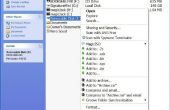Een externe harde schijf verbindt met een computer via een poort die met het besturingssysteem (OS communiceert) op ongeveer dezelfde manier als die een interne harde schijf doet. Volledig wissen alle bestanden vanaf een externe harde schijf verstoort niet de opmaak vereist om te communiceren met het besturingssysteem van de computer (OS). Verborgen bestanden vereisen een meer diepgaande procedure dan alle bestanden in een externe harde schijf enkel slepen naar de prullenmand, het besturingssysteem van de computer voorziet in deze behoefte met ingebouwde software. De externe harde schijf is niet in het gedrang te allen tijde door het hebben van alle bijbehorende bestanden gewist.
Wat die u nodig hebt
- Mac OS X-installatieschijf
- Windows Setup-diskette
Volledig wissen van de externe harde schijf bestanden op een Mac
Stopt u het snoer van de gegevens vanaf de externe harde schijf in een juiste poort op de Mac---dit is een USB- of Firewire-poort, afhankelijk van de bouw van de externe harde schijf.
Plaats de Mac OS X-installatieschijf in de schijflade aan de zijkant van de Mac (als de Mac een schijf lade gebruikt, uitwerpen van de lade, zetten de Mac OS X-installatieschijf op de lade en sluit vervolgens het). Wachten op het pictogram van de Mac OS X-installatieschijf te verschijnen op het bureaublad.
Dubbelklik op het pictogram van de Mac OS X-installatieschijf te openen van een venster op het bureaublad. Dubbelklik op het pictogram voor "Mac OS X-installatie" thats binnenkant van het venster om het installatievenster.
Klik op de knop "Hulpprogramma's" in de linker benedenhoek van het venster. Voer het wachtwoord voor de Mac in het tekstveld 'Wachtwoord' van het pop-upvenster dat verschijnt. Klik op de knop "OK" om het pop-upvenster sluit.
Selecteer "Engels" uit de lijst gepresenteerd in een nieuw venster dat op het scherm verschijnt. Klik op "Doorgaan".
Ga naar "Hulpprogramma's" aan de bovenkant van het scherm. Selecteer "Schijfhulpprogramma" vanuit naar de waterdruppel waas spijskaart. Wachten overal van een halve minuut maximaal drie minuten voor het programma Schijfhulpprogramma's te laden.
Selecteer het pictogram van de externe harde schijf in de linkerkolom van het hoofdscherm van het Schijfhulpprogramma programma. Klik op het tabblad "Wissen" bij de bovenkant van het scherm. Klik op de knop "Erase" in de rechterbenedenhoek van het scherm. Klik op "Wissen" op het pop-upvenster dat verschijnt.
Wachten en een voortgangsbalk wordt weergegeven aan de onderkant van het scherm van links naar rechts vult. Sluit het programma Schijfhulpprogramma programma zodra de voortgangsbalk volledig heeft ingevuld. Sluit het installatieprogramma. Sleep het pictogram van de Mac OS X-installatieschijf vanaf het bureaublad naar de prullenmand. Verwijder de schijf uit de sleuf van de kant of vanuit de uitgeworpen schijf lade (sluit de schijf lade daarna).
Volledig wissen, bestanden van de externe harde schijf op een PC
Selecteer de schijf Defragmenter-programma dat wordt geleverd bij Windows vanaf de "," alle programma's"starten," "accessoires" "Systeemwerkset" pop-upmenu.
Selecteer de naam van de externe harde schijf in de lijst weergegeven in het venster dat op het scherm verschijnt. Klik op de "Schijf defragmenteren" knop in de rechterbenedenhoek van het venster. Wachten als een voortgangsindicator aan de rechterkant van de naam van de externe harde schijf van "0" naar "100 gaat" procent. Sluit het programma wanneer de voortgangsindicator bereikt '100'.
Uitwerpen van de disk-lade van de DVD-station. Plaats de Windows-installatieschijf op de disk-lade. Sluit de disk-lade.
Herstarten naar de PC. Tik op een toets op het toetsenbord nadat de PC opnieuw is opgestart. Wacht totdat het Windows installatiescherm.
'Schone installatie' kiezen in de lijst met keuzemogelijkheden gepresenteerd op het scherm. Klik op de knop "Doorgaan" om door te gaan schermen tot u bij een met het formatteren van de harde schijf op het.
Selecteer de naam van de externe harde schijf in de lijst gepresenteerd op het scherm. Klik op de knop "Doorgaan".
Als een voortgangsbalk weergegeven op een nieuw venster vult van links naar rechts als de externe harde schijf wordt geformatteerd en alle bestanden van het gewist wachten.
Klik op de knop "Doorgaan" op de bodem van het scherm nadat de voortgangsbalk volledig is ingevuld. Sluit het installatieprogramma van Windows. Uitwerpen van de disk-lade. Verwijderen van de Windows-installatieschijf en sluit de disclade.
- Back-up de externe harde schijf eerst garanderen zal dat u toegang hebt tot een bestand dat u later moet niet hebt gewist.